Đôi khi, sau một thời gian dài hoạt động, laptop bạn bỗng dưng không bắt được tín hiệu Wifi vì một số nguyên nhân. Đừng lo, Phong Vũ sẽ hướng dẫn các bạn khắc phục lỗi “laptop không bắt được Wifi” bằng một số cách dưới đây!
1. HÃY ĐẢM BẢO RẰNG WIFI ĐƯỢC BẬT
– Lý do khá phổ biến khiến laptop của bạn không bắt được wifi chính là sơ ý tắt wifi thông qua các phím tiện ích.
– Một số máy tính xách tay có nút bật/tắt wifi ở bên cạnh phía bàn phím, hãy nhớ lật công tắc mở để máy tính luôn bắt được wifi.
– Nếu máy tính bạn sử dụng các phím chức năng (F3, F12 ,…) để bật tắt wifi thì bạn cần đồng thời nhấn Fn + nút chức năng để tắt/mở wifi. Dưới đây là các nút chức năng để bật tắt wifi theo hãng: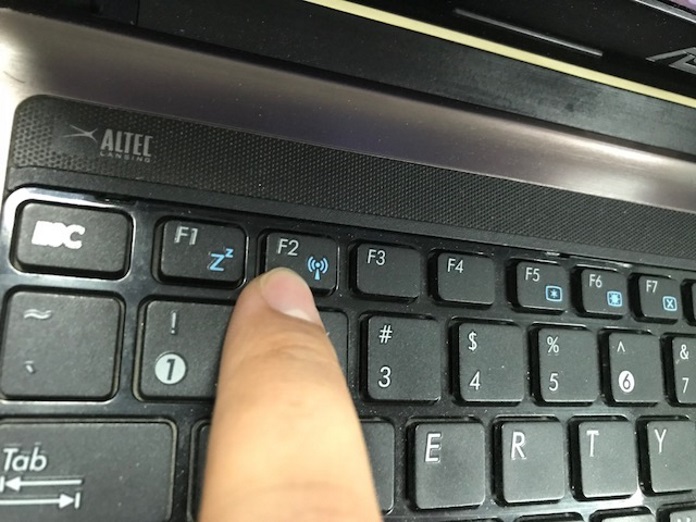
Laptop Dell: Fn + F2 hoặc PrtScr
Laptop Asus: Fn + F2
Laptop Lenovo: Fn + F5 hoặc Fn + F7
Laptop Acer: Fn + F5 hoặc Fn + F2
Laptop HP: Fn + F12
Laptop Toshiba: Fn + F12
– Với một số máy tính xách tay, nhấn nút Wifi sẽ chuyển máy bạn sang chế độ máy bay bật/tắt. Khi chế độ máy bay tắt, máy tính sẽ tự động bắt wifi.
2. Máy tính bạn chưa cài driver wifi nên không bắt được wifi
– Để kiểm tra xem máy tính đã cài driver wifi chưa bạn làm như sau nhé: Bạn hãy kích chuột phải vào This PC (win 8) hay Computer (win 7) ngoài màn hình và chọn Manage như hình.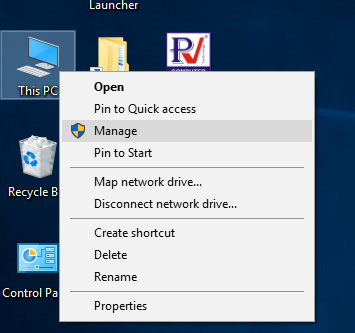
– Tiếp tục bạn hãy chọn Device Manager->Network adapters-> Nhìn xem đã có driver wifi chưa nhé (driver wifi: dòng có chữ Wireless Network nhé)
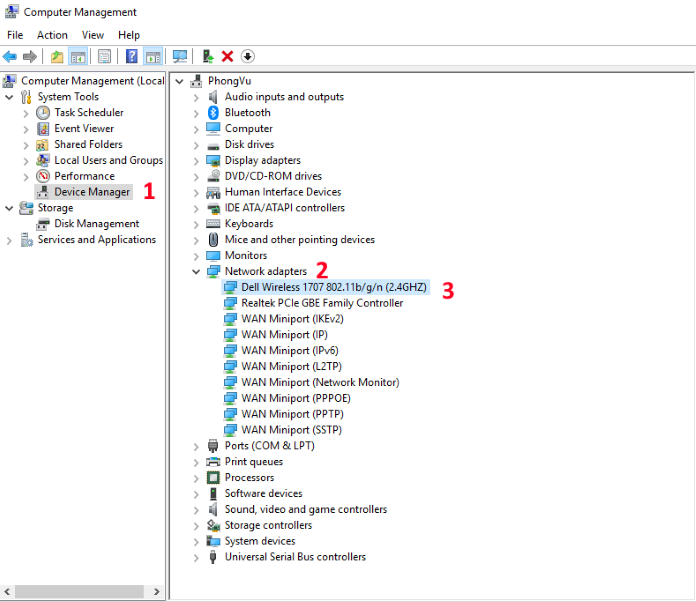
– Cách khắc phục: Bạn phải cài driver wifi cho máy tính ngay nhé. Tìm trên google nhé: driver wifi+tên máy
3. KHỞI ĐỘNG LẠI MODEM, ROUTER
Đôi khi modem hay router Wifi xảy ra sự xung đột khiến laptop không bắt được Wifi hoặc do thiết bị đã hoạt động trong thời gian dài dẫn tới bị treo. Bạn chỉ cần tắt và mở lại Modem, Router Wifi hoặc rút nguồn điện rồi cắm trở lại, thiết bị sẽ tự sửa các xung đột tín hiệu và laptop bạn có thể bắt được Wifi như bình thường.
4. RENEW LẠI ĐỊA CHỈ IP
Khi bạn truy cập vào một cái Router nào đó, máy tính của bạn sẽ được Router cấp cho một địa chỉ IP và địa chỉ này có thể thay đổi tùy lúc không phải lúc nào cũng cố định một số do đó mà người ta gọi nó là IP động. Tuy nhiên trong một số trường hợp router lại cấp cùng một dải IP cho hai thiết bị khác nhau dẫn tới tình trạng xung đột và một trong hai hoặc cả máy tính đều không thể vào mạng được. Cho nên bạn phải renew lại ip để có thể truy cập được vào mạng
Bước 1: Ctrl + R mở hộp thoại Run và gõ cmd.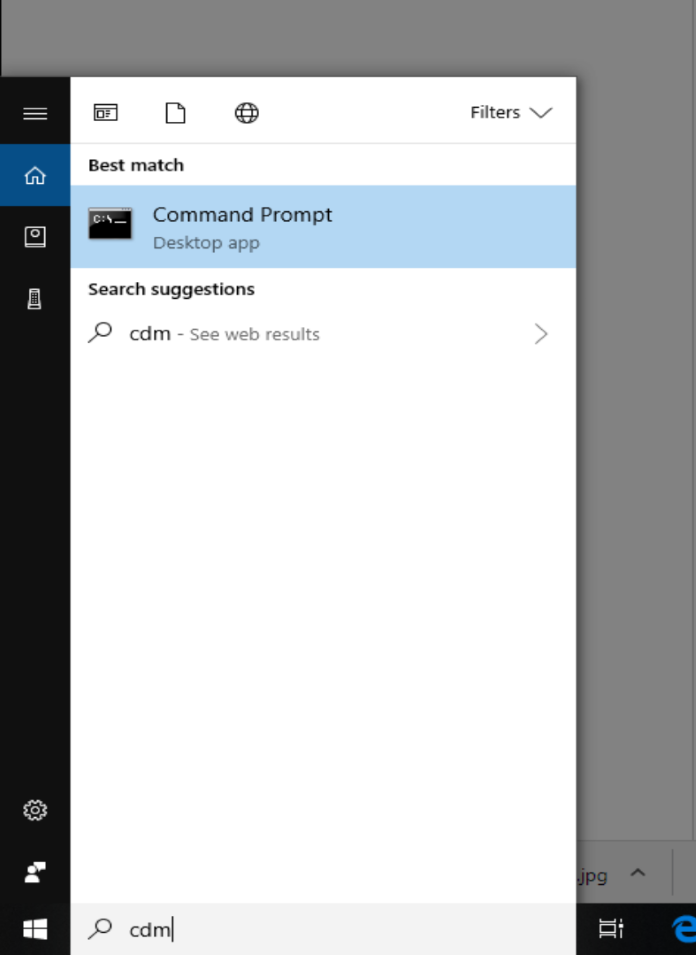
Bước 2: Nhập ipconfig /release sau đó nhập ipconfig /renew.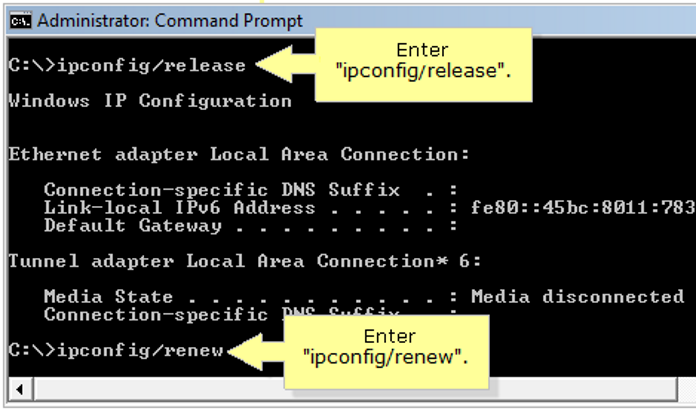
Sau khi hoàn tất và nhận được kết quả như hình dưới đây, các bạn hãy thử kết nối lại internet.
5. MÁY TÍNH BỊ NHIỄM VIRUS
Virus cũng là một trong những nguyên nhân chính dẫn đến tình trạng không vào được Wifi do bạn sử dụng các phần mềm không rõ nguồn gốc hoặc máy không có phần mềm diệt virus. Nếu may mắn, bạn chỉ cần cài phần mềm bảo vệ miễn phí hoặc chịu khó đầu tư phần mềm bản quyền để diệt virus. Còn không, giải pháp cho bạn lúc này đó là cài lại Windows, khá là mất thời gian.
Phong Vũ hi vọng những TIP trên sẽ hưu ích cho bạn! Chúc các bạn thành công!






